Csapatszintű elemzések megtekintése a Microsoft Teamsben:
Kattintson a "..." gombra egy csapat mellett az oldalsávon.
Kattintson a "Csapat kezelése" gombra.
Kattintson az „Analytics” fülre.
A Microsoft Teams egy kiforrott vállalati csevegőrendszerré nőtte ki magát, amely segít a kommunikációban és a kollégákkal való kapcsolattartásban. Ha a Teamst központi kommunikációs központtá teszi, az eszköz egyedülálló rálátást biztosít a napi interakciókra. Ezek az adatok csapatszintű elemzésként jelennek meg az alkalmazás felületén.
Bárki megtekintheti azokhoz a csapatokhoz kapcsolódó elemzéseket, amelyeknek tagja. Az összes csapat magas szintű áttekintése a „Csatlakozás vagy csapat létrehozása” gomb melletti Beállítások ikonra kattintva érhető el. Ezután váltson át a „Csapatok kezelése” képernyő Analytics lapjára.
Itt láthatja az összes csapat listáját. A bal felső sarokban található legördülő menü segítségével válassza ki az elemzés dátumtartományát. Jelenleg csak két lehetőség van – az elmúlt 7 nap vagy az elmúlt 28 nap.
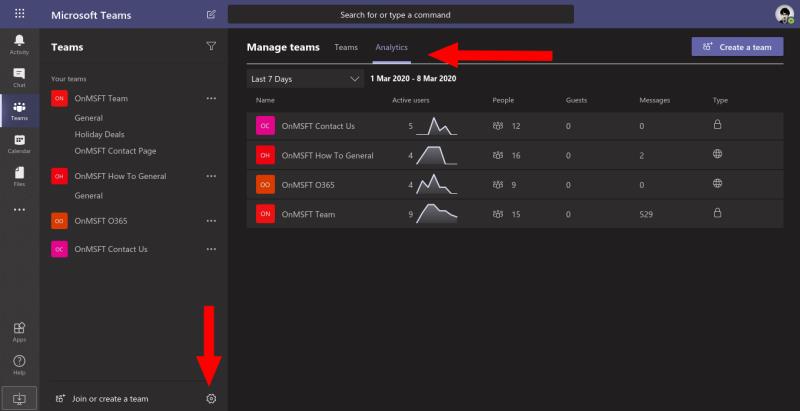
Az elemzés megjeleníti a csapatnak a kiválasztott időkereten belül küldött üzenetek számát. Ezenkívül kap egy hisztogramot, amely jelzi, hogy az aktív felhasználók száma hogyan változott az adott időszakban. Az „aktív felhasználó” a csapat bármely tagja, aki üzenetet tett közzé a szálban, vagy szándékos műveletet hajtott végre egy Teams-kliensen belül.
Egy csapat tevékenységéről részletesebb információkat kaphat, ha a nevére kattint. Ezzel egyenesen a csapatszintű elemzési oldalra jut. Ezt úgy is elérheti, hogy az oldalsávon egy csapat melletti "..." gombra kattint. A legördülő menüből válassza a „Csapat kezelése”, majd az oldal tetején lévő Analytics lapot.
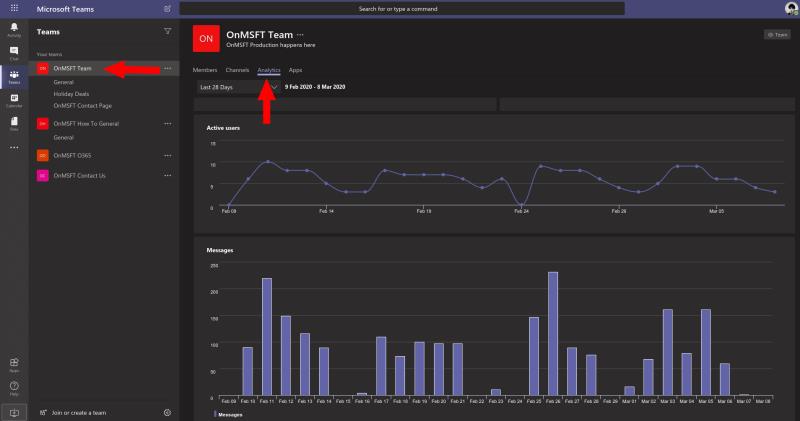
A csapatszintű elemzés sokkal részletesebb képet ad az üzenetküldési mintákról. Az aktív felhasználók és az elküldött üzenetek mutatói napról napra grafikonon jelennek meg, így könnyen láthatja, mikor érte el csapata kommunikációja a csúcsot. Ha a grafikonon egy pont fölé viszi az egeret, megjelenik az adott nap számlálása.
Az adatoknak kiindulópontot kell adniuk, amikor felméri csapata használati szokásait és munkaszokásait. A megszerzett betekintések segítségével azonosíthatja azokat a működési trendeket, amelyek segítenek javítani csapata teljesítményét.
Például egy nagyon elfoglalt csapat sok üzenettel a tagok között jelezheti az információelosztás egyensúlyhiányát. Egy koncentráltabb csapat csendesebb lehet, ha az embereknek kevesebb időt kell tölteniük a chat-szálakon való tudáscserével. E mutatók biztosításával a Teams több lehetőséget kínál a termelékenység tervezése és a tudáselosztás optimalizálása során.

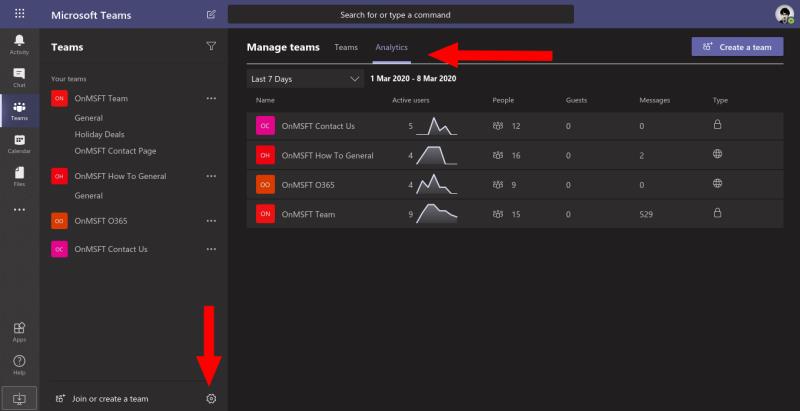
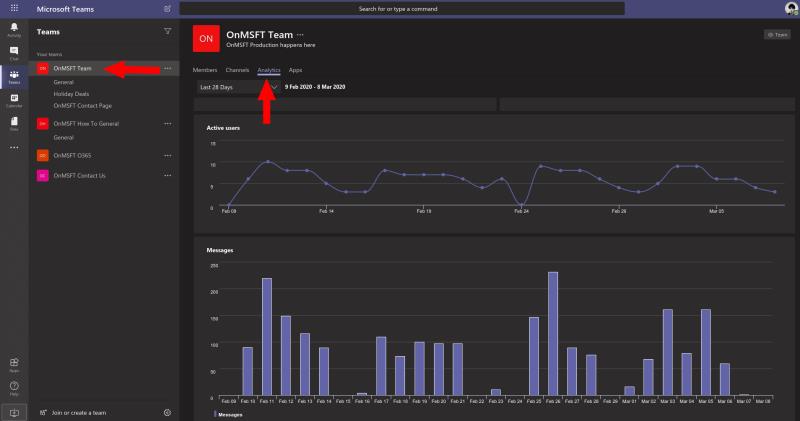











![Microsoft Teams 503-as hibakód [MEGOLDVA] Microsoft Teams 503-as hibakód [MEGOLDVA]](https://blog.webtech360.com/resources3/images10/image-182-1008231237201.png)














![Feltételes formázás egy másik cella alapján [Google Táblázatok] Feltételes formázás egy másik cella alapján [Google Táblázatok]](https://blog.webtech360.com/resources3/images10/image-235-1009001311315.jpg)
